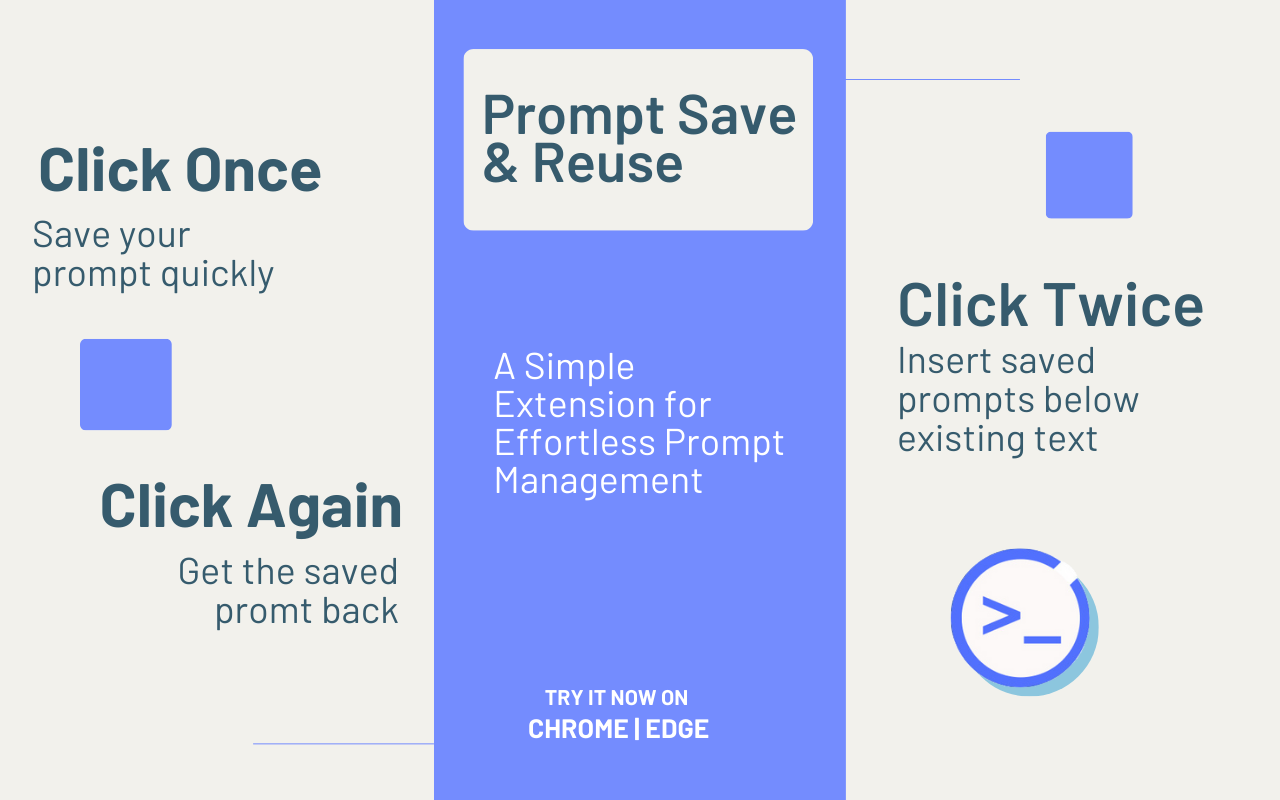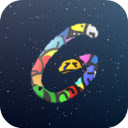保存并重复使用 ChatGPT 和 Gemini 中的提示。单击以保存/检索,双击以追加,右键单击以获取更多选项。
欢迎使用提示保存重用:ChatGPT 和 Gemini!此浏览器扩展允许您轻松保存和重复使用 ChatGPT 和 Gemini 上的提示,从而提高您的工作效率。本指南将帮助您有效地理解和利用扩展程序的功能。
特点概述
单击:保存或检索文本提示。
双击:将保存的文本提示附加到当前输入。
右键单击:访问其他选项,例如清除所有保存的数据或导航到 GitHub 页面。
如何使用
单击
目的:将输入字段中的当前文本保存到浏览器的本地存储中,或者在输入字段为空时检索保存的文本。
保存文本:
在 ChatGPT 或 Gemini 的输入字段中输入提示。
单击扩展图标一次。
该文本将保存到浏览器当前 URL 的本地存储中。
控制台消息将确认文本已保存。
检索文本:
确保输入字段为空。
单击扩展图标一次。
如果当前 URL 已保存文本,则会将其粘贴到输入字段中。
控制台消息将确认文本已被检索。
场景:假设您有一个经常使用的特定提示。输入一次,单击图标,它将被保存。下次您需要时,只需再次单击该图标,您的提示就会重新出现,可供使用。
双击
目的:将本地存储中保存的文本附加到输入字段中的当前内容,附加文本前有一个空行。
附加文本:
在 ChatGPT 或 Gemini 上的输入字段中键入或粘贴任何文本。
双击扩展图标。
保存的文本将附加到当前输入,并以空行分隔。
控制台消息将确认文本已附加。
场景:您正在对话中,需要在当前消息中添加常用提示。只需双击该图标,它就会附加到您现有的文本中,从而无缝地继续您的对话。
右键单击
目的:访问其他选项,例如清除所有保存的数据或导航到 GitHub 页面。
清除所有保存的数据:
右键单击扩展图标。
从上下文菜单中选择“清除所有保存的数据”。
所有保存的提示将从本地存储中清除。
控制台消息将确认所有保存的数据已被清除。
导航到 GitHub 页面:
右键单击扩展图标。
从上下文菜单中选择“转到 GitHub 页面”。
将打开一个新选项卡,引导您访问此扩展的 GitHub 存储库。
场景:如果您想重新开始并清除所有以前保存的提示,只需右键单击该图标并选择清除数据即可。或者,如果您想检查更新或为项目做出贡献,您可以轻松导航到 GitHub 页面。